windows10桌面在c盘什么位置 win10怎么打开桌面文件夹
更新时间:2023-12-06 09:23:07作者:zheng
我们可以在win10电脑的桌面中存放各种应用程序的快捷方式和文件,方便我们快速打开,有些用户就想要打开win10电脑的桌面文件夹来方便自己管理电脑的桌面文件,但是却不知道win10怎么打开桌面文件夹,今天小编就教大家windows10桌面在c盘什么位置,操作很简单,跟着小编一起来操作吧。
推荐下载:win10专业版iso
方法如下:
1、打开win10电脑,双击打开“我的电脑”或Windows+E打开资源管理器。
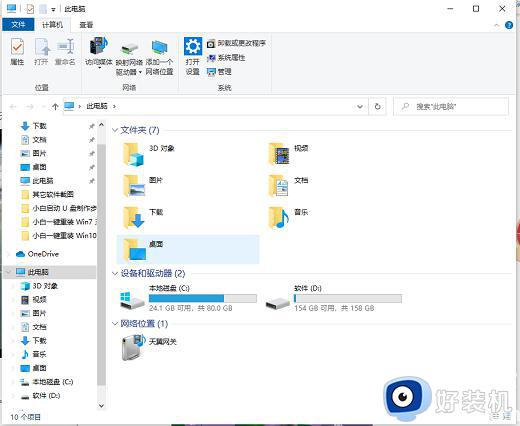
2、在“我的电脑”窗口中,找到“C盘”并双击打开它。找到”用户“文件夹并双击它。
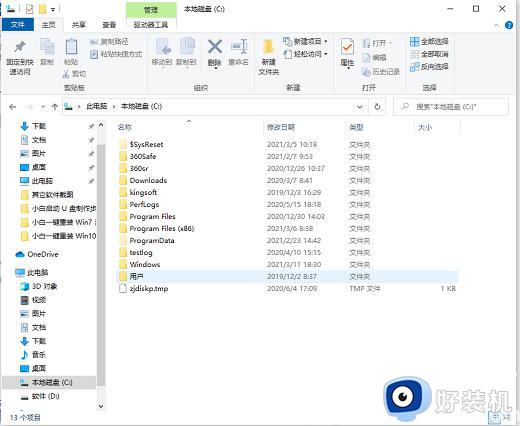
3、在弹出的窗口中,找到”用户名“文件夹并双击它。小提示:用户名是个人自己创建,默认是Administrator。
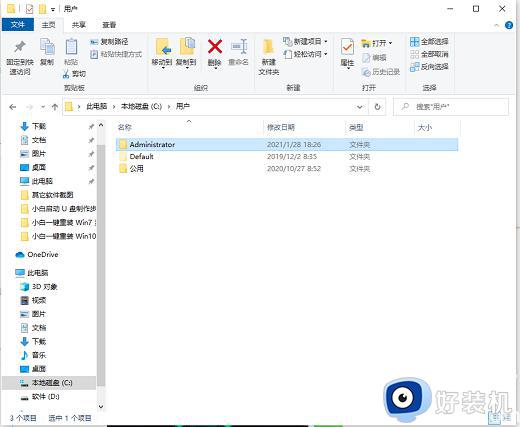
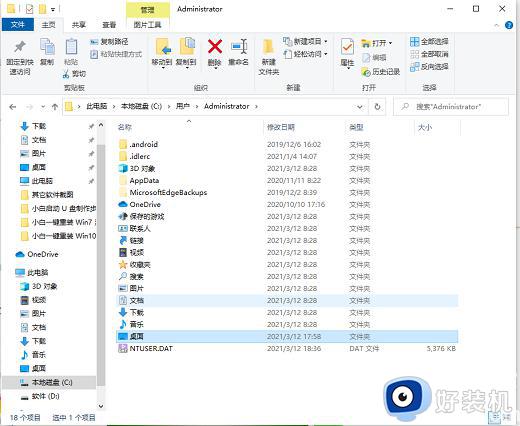
5、在弹出的窗口中,查看Win10系统桌面文件的保存位置和详细桌面文件。我们的备份文件就可以直接放在这个文件夹中了。
以上就是关于windows10桌面在c盘什么位置的全部内容,还有不懂得用户就可以根据小编的方法来操作吧,希望能够帮助到大家。
windows10桌面在c盘什么位置 win10怎么打开桌面文件夹相关教程
- win10 桌面在c盘的什么地方 windows10桌面在c盘什么位置
- win10 桌面 文件夹在哪个位置 win10桌面文件在c盘哪
- win10怎么更改桌面文件夹存储位置 win10更改桌面存储路径的步骤
- win10桌面文件位置在哪打开 win10桌面文件位置的两种方法
- windows10桌面背景图片在哪个文件夹 win10怎么打开桌面壁纸图片文件夹
- win10 桌面的文件在c盘哪个位置 win10系统c盘桌面文件路径在哪里
- win10改变桌面文件夹位置的方法 win10怎么更改桌面文件夹位置
- win10改变桌面文件储存位置的方法 win10如何更改桌面文件存储位置
- windows10桌面文件怎么放到d盘 win10将桌面路径改为d盘的方法
- win10的字体文件夹在哪里 win10打开字体文件夹的两种方法
- win10拼音打字没有预选框怎么办 win10微软拼音打字没有选字框修复方法
- win10你的电脑不能投影到其他屏幕怎么回事 win10电脑提示你的电脑不能投影到其他屏幕如何处理
- win10任务栏没反应怎么办 win10任务栏无响应如何修复
- win10频繁断网重启才能连上怎么回事?win10老是断网需重启如何解决
- win10批量卸载字体的步骤 win10如何批量卸载字体
- win10配置在哪里看 win10配置怎么看
win10教程推荐
- 1 win10亮度调节失效怎么办 win10亮度调节没有反应处理方法
- 2 win10屏幕分辨率被锁定了怎么解除 win10电脑屏幕分辨率被锁定解决方法
- 3 win10怎么看电脑配置和型号 电脑windows10在哪里看配置
- 4 win10内存16g可用8g怎么办 win10内存16g显示只有8g可用完美解决方法
- 5 win10的ipv4怎么设置地址 win10如何设置ipv4地址
- 6 苹果电脑双系统win10启动不了怎么办 苹果双系统进不去win10系统处理方法
- 7 win10更换系统盘如何设置 win10电脑怎么更换系统盘
- 8 win10输入法没了语言栏也消失了怎么回事 win10输入法语言栏不见了如何解决
- 9 win10资源管理器卡死无响应怎么办 win10资源管理器未响应死机处理方法
- 10 win10没有自带游戏怎么办 win10系统自带游戏隐藏了的解决办法
